چک کردن فضای هاست مصرفی در پلسک
پرینت- 0
چک کردن فضای هاست پلسک
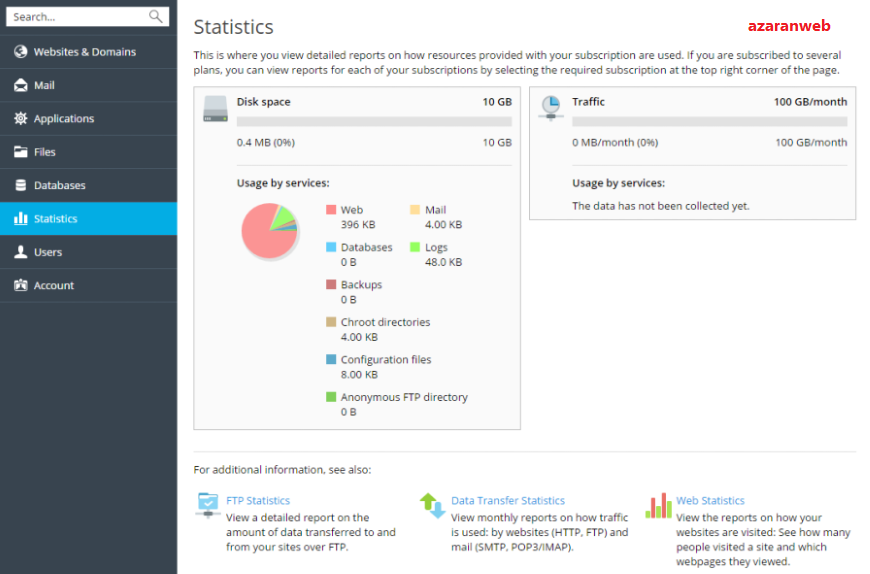
آمار و ارقام در هاستهای اشتراکی یکی از نکاتی است که کاربران همیشه باید به آن توجه داشته باشد ، به خصوص در زمانی که وب سایت شما به شکلی طراحی شده و یا قسمتی دارد که بازدیدکنندگان وب سایت به آپلود عکس ، ویدئو و ... میپردازند.
سیستم هاستینگ به شکلی است که پس از پر شدن فضای اختصاص یافته هاست ، فعالیتهای سایت و سیستم مدیریت محتوا دچار اختلال شده و بدرستی عمل نخواهند کرد.
به طور مثال اگر از سیستم مدیریت محتوایی مثل وردپرس استفاده مینمایید ، پس از پر شدن فضای هاست ممکن است پلاگینهایی مانند کشینگ و ... بدرستی عمل نکنند و یا حتی ایمیل دامنه شما دچار اختلال در دریافت و ارسال ایمیل خواهد شد.
حال در این مطلب ما به معرفی بخش Statistics در کنترل پنل پلسک پرداخته تا پس از آشنایی با این بخش بتوانید آمار فضای هاست خود را طور مرتب چک و مشاهده نمایید. . برای چک کردن فضای هاست میزبانی پلسک خود ، ابتدا وارد کنترل پنل پلسک خود شوید.
از منوی سمت راست بر روی Statistics کلیک نمایید.

پس از باز شدن صفحه Statistics شما قادر خواهید بود که تمامی آمار و ارقام مربوط به هاست پلسک خود را در این بخش چک نمایید.
همانطور که ملاحظه میکنید در کادر سمت چپ ، میزان فضای مصرف شده هاست شما به تفکیک با نمودار و ارقام نمایش داده شده است ؛ در سمت راست کادر دیگری وجود دارد که مرتبط با مقدار پهنای باند مصرف شده هاست و وب سایت شما میباشد.
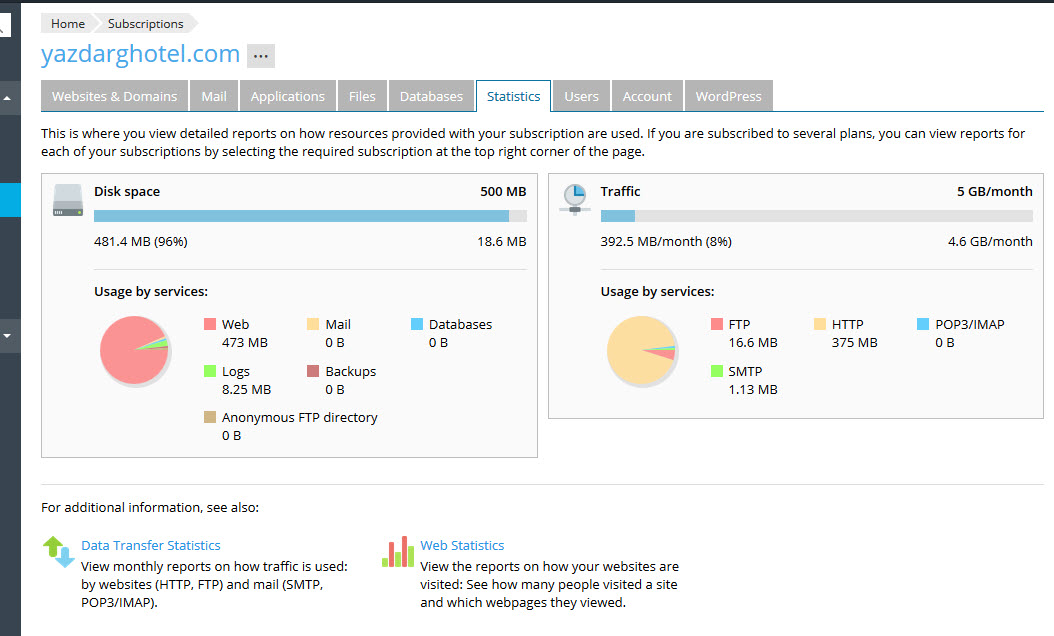
سیستم هاستینگ به شکلی است که پس از پر شدن فضای اختصاص یافته هاست ، فعالیتهای سایت و سیستم مدیریت محتوا دچار اختلال شده و بدرستی عمل نخواهند کرد.
به طور مثال اگر از سیستم مدیریت محتوایی مثل وردپرس استفاده مینمایید ، پس از پر شدن فضای هاست ممکن است پلاگینهایی مانند کشینگ و ... بدرستی عمل نکنند و یا حتی ایمیل دامنه شما دچار اختلال در دریافت و ارسال ایمیل خواهد شد.
حال در این مطلب ما به معرفی بخش Statistics در کنترل پنل پلسک پرداخته تا پس از آشنایی با این بخش بتوانید آمار فضای هاست خود را طور مرتب چک و مشاهده نمایید. . برای چک کردن فضای هاست میزبانی پلسک خود ، ابتدا وارد کنترل پنل پلسک خود شوید.
از منوی سمت راست بر روی Statistics کلیک نمایید.

پس از باز شدن صفحه Statistics شما قادر خواهید بود که تمامی آمار و ارقام مربوط به هاست پلسک خود را در این بخش چک نمایید.
همانطور که ملاحظه میکنید در کادر سمت چپ ، میزان فضای مصرف شده هاست شما به تفکیک با نمودار و ارقام نمایش داده شده است ؛ در سمت راست کادر دیگری وجود دارد که مرتبط با مقدار پهنای باند مصرف شده هاست و وب سایت شما میباشد.
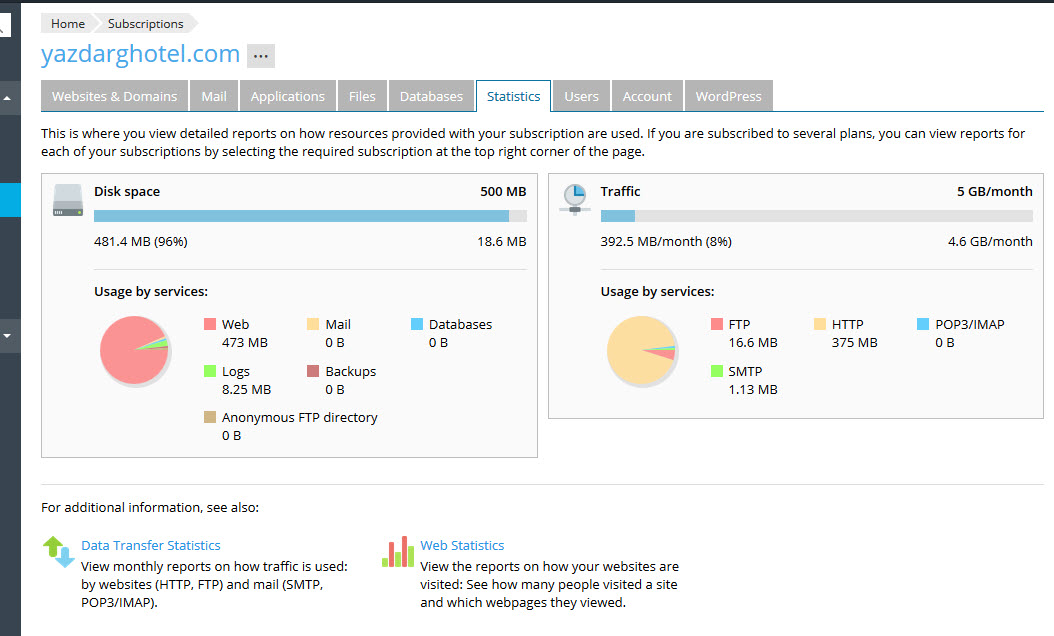
نکته : همواره به صورت یک زمان مشخص فضای هاست و میزان پهنای باند خود چک کنید تا در صورت بروز مشکلات احتمالی از آن پیشگیری کرده تا وب سایت شما برای همیشه در دسترس کاربران باشد.

